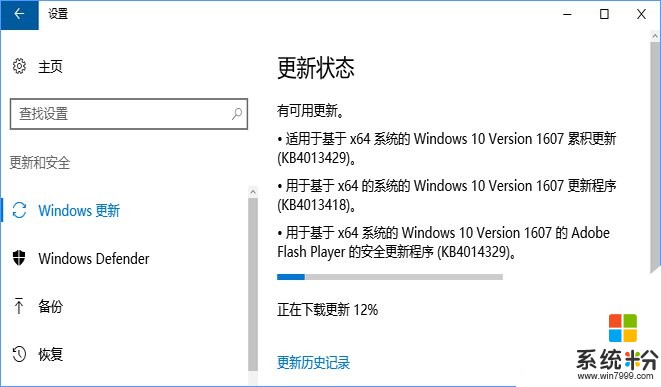
windows10激活工具是專為激活win10係統而製作的,不僅支持一鍵激活win10專業版係統,還支持激活其他版本的windows和office辦公軟件。Windows10激活工具操作簡單,隻需一鍵操作,永久免費使用。暴風win10激活工具支持激活所有32位 64位的Windows10係統。
今天小編給大家分享下Win10不能登錄Microsoft賬戶怎麼找回密碼的方法?下麵一起來看看Microsoft帳戶找回密碼的流程吧。
打開百度首頁,輸入Microsoft賬戶,百度一下,然後點擊搜索結果裏的Microsoft賬戶官方鏈接,如下圖所示。
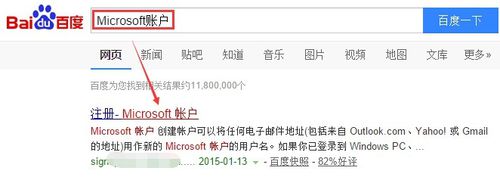
點擊進入創建Microsoft賬戶頁麵,這裏我們不需要注冊,直接點擊後麵的登錄,如下圖所示。
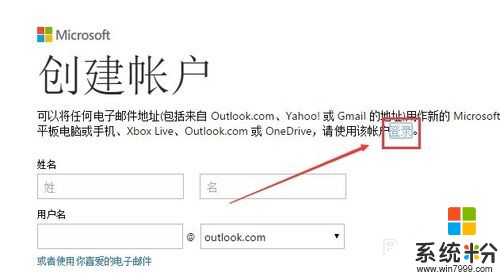
在Microsoft賬戶登錄頁麵上,我們點擊下方的“無法訪問你的賬戶?”,如下圖所示。
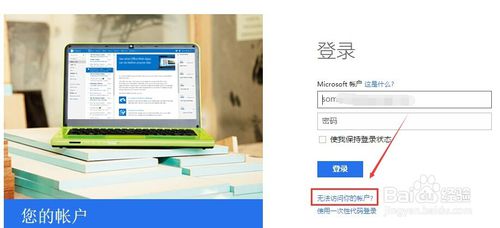
在找回Microsoft賬戶流程頁麵,我們選擇我忘記了密碼,然後點擊下一步,如下圖所示。

在重新登錄你的賬戶頁麵,輸入要重置找回密碼的賬戶,然後點擊下一步,如下圖所示。
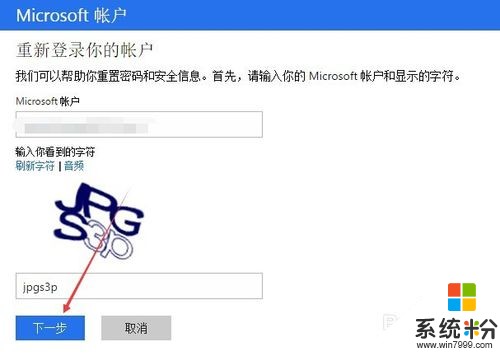
點擊進入Microsoft賬戶找回的驗證身份頁麵,輸入你的注冊Win10賬戶時的郵箱。然後點擊發送代碼,如果你已經驗證過了,直接點擊我已有驗證碼就可以了,如下圖所示。
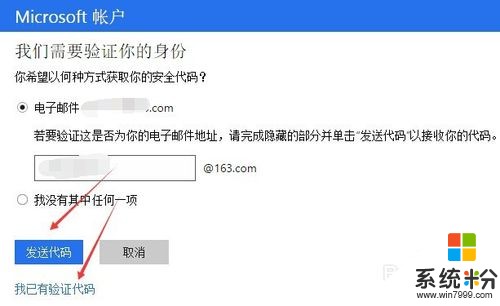
下麵我們就打開網易郵箱,輸入郵箱帳號和密碼,然後點擊登錄,如下圖所示。
注意:你是什麼郵箱,你就去登錄你的相應郵箱。
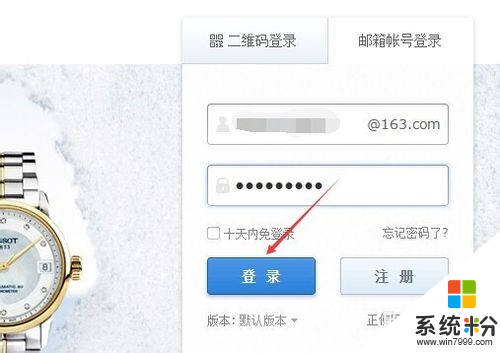
登錄成功後,在郵箱裏找到Microsoft發到郵箱裏的找回Microsoft賬戶的重置密碼的驗證碼,如下圖所示。
將收到的Microsoft發送的驗證碼填寫到Microsoft賬戶輸入安全代碼的輸入框裏,然後點擊下一步,如下圖所示。
通過了Microsoft賬戶的安全碼驗證後進入Microsoft賬戶的重置密碼頁麵,輸入你的新的Win10密碼。然後點擊下一步,如下圖所示。
OK,係統提示你的賬戶已經恢複,已更改你的密碼,下次就可以用Microsoft賬戶新密碼登錄Win10係統了,如下圖所示。
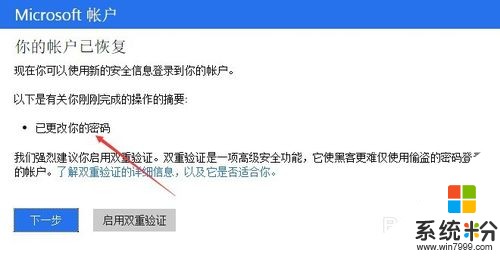
以上就是係統粉小編為您帶來的win10激活注冊郵箱賬號密碼忘記了怎麼辦,win10激活注冊郵箱賬號密碼忘了,Microsoft帳戶找回密碼的流程,希望大家能夠永久激活成功!
相關資訊
最新熱門應用

歐意錢包app
其它軟件397.1MB
下載
aibox交易所app
其它軟件112.74M
下載
btcc交易平台app
其它軟件26.13MB
下載
zb交易平台官網
其它軟件223.89MB
下載
芝麻交易平台官方安卓版
其它軟件223.89MB
下載
易歐交易所app官網安卓蘋果
其它軟件397.1MB
下載
滿幣交易所app
其它軟件21.91MB
下載
天秤幣交易所蘋果app
其它軟件88.66MB
下載
wbf交易所
其它軟件68.68M
下載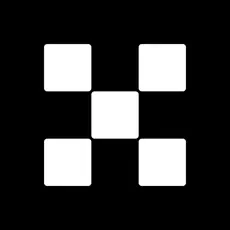
歐意交易所蘋果app
其它軟件397.1MB
下載